Jenkins 搭建与使用 2021-08-01 程序之旅 5 条评论 2916 次阅读 ## Jenkins 搭建与使用 ### Jenkins 定义 Jenkins 是一个开源那软件项目,目的是提供一个开放易用的软件平台,使用软件的持续集成变成可能。 Jenkins 是用于 Java 开发的一种持续集成工具,用于监控持续重复的工作,功能包括: 1. 持续的软件版本发布/测试项目 2. 监控外部调用执行的工作 > 简单的理解 > > 1. 跑脚本 > 2. 定时任务 > 3. 打包 > 4. 监控实时任务,直接发送邮件 > 5. 大集成,可以做平台集成服务 ### Jenkins 安装 按装步骤可以直接参考[博文](https://www.cnblogs.com/shimo/p/14005836.html) ### Jenkins 使用 #### 构建一个简单的 job 先从到控制台,之后点击控制台的新建项目(New Item),输入项目名,选择自由项。 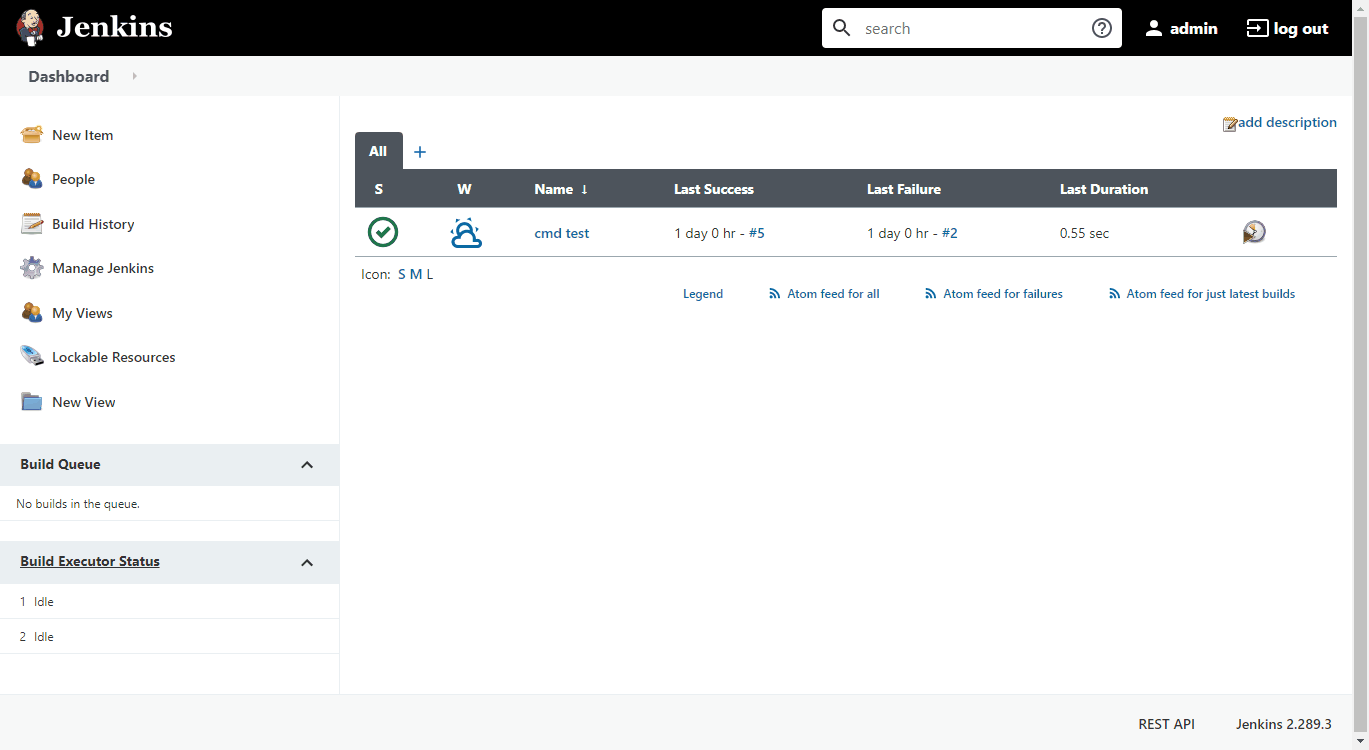 #### 发送邮件 如果项目构建成功或失败,通过邮箱发送结果给指定人员。设置邮件的方式有两种: 1. 只在构建失败或者是执行 job 有异常的时候才发送邮件,那么用 Jenkins 自带的邮件系统就行。 2. 插件 Email Extension Plugin,不管任何情况,只要我构建 job 的时候,设置发送邮件,任何情况都会发送邮件。 **第一种方式设置** Manage Jenkins - > Configure System,到系统配置里配置 STMP 邮箱。设置管理员的邮箱(也就是发送人的邮箱),之后到页面最低端邮箱通知(E-mail Notification)下配置邮箱服务器,点击 Advanced。 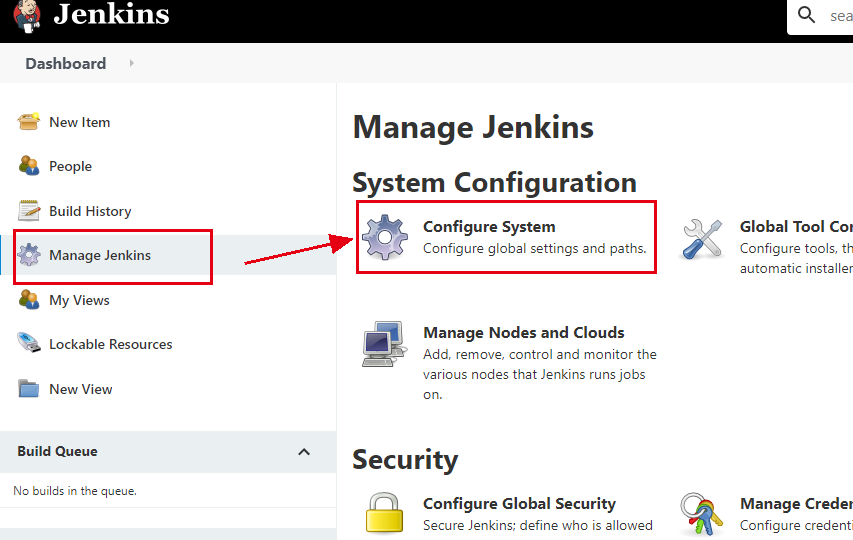 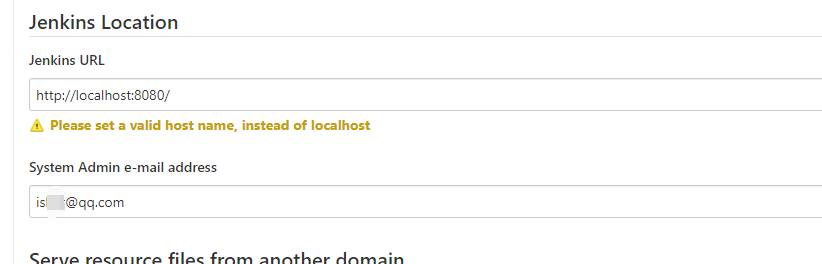 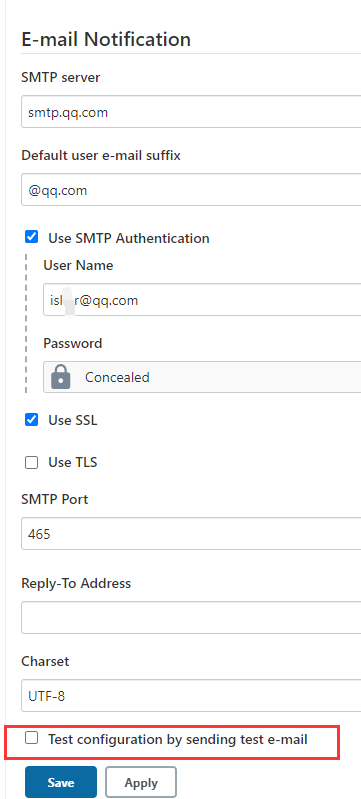 启用 SSL ,也就是 STMPS 协议默认端口是 465,STMP 的默认端口是 587。可以点击 `Test configuration by sending test e-mail` 来测试邮箱的配置可用性。发送成功后会受到如下邮件。 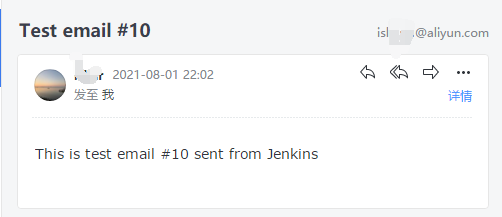 配置完成后,回到项目构建配置页面最低端,Post-build Actions 中选择 `Email Notification` 来配置构建失败时发送邮件接收者。配置过程中勾选 `Send e-mail for every unstable build`,意思是每次不稳定构建发送邮件通知。 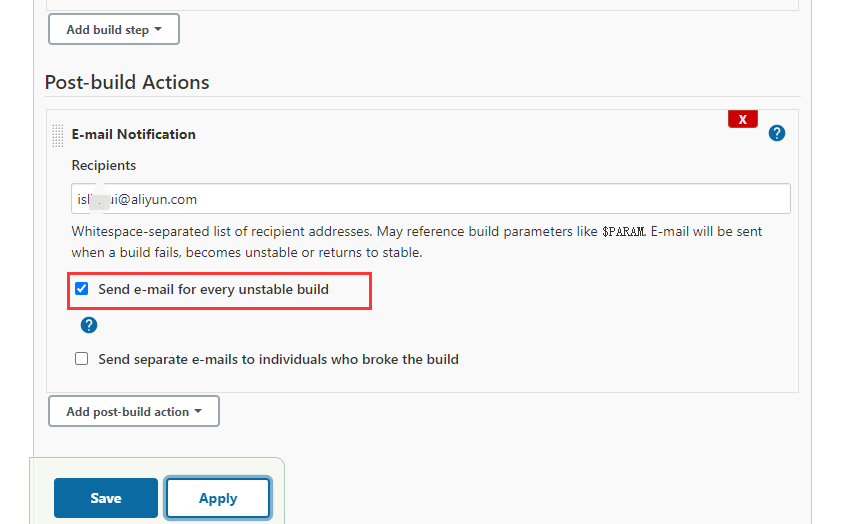 测试效果 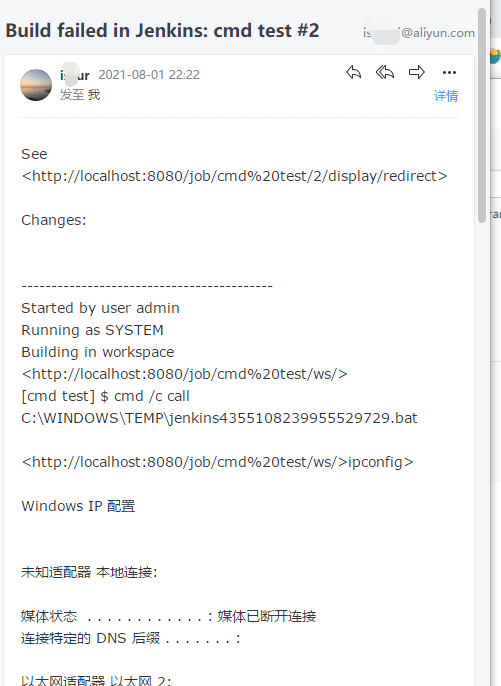 **第二种方式设置** 也还是在 Manage Jenkins - > Configure System 中进行配置,配置项 `Extended E-mail Notification`与第一种方式一样 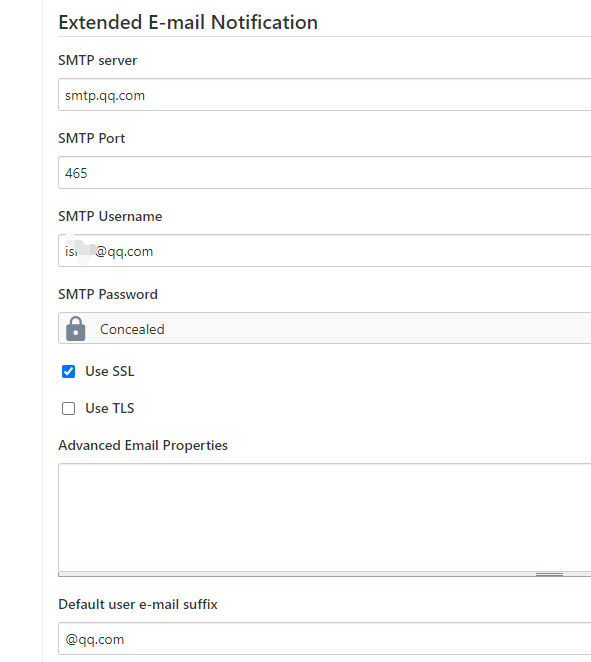 最后是在构建项目最低端,Add post-build action -> Editable Email Notification。 测试结果 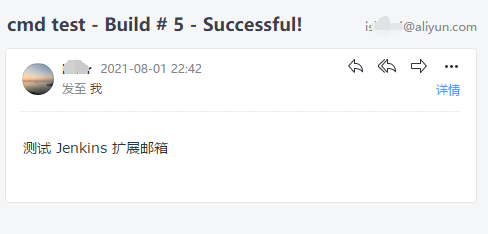 --- ### Jenkins 中 Maven 的使用 #### 配置环境 配置环境变量,这里是 windows10 ,如果是 Linux,可以直接在 `/etc/profiles`最低端添加 ```shell export MAVEN_HOME=/usr/local/apache-maven-6.0 export ${PATH}:${MAVEN_HOME}/bin $ source /etc/profiles ``` Windows 新建变量 MAVEN_HOME,在 Path 中添加%MAVEN_HOME%\bin,cmd 执行 `mvn -v` ```cmd C:\WINDOWS\system32>mvn -v Apache Maven 3.6.1 (d66c9c0b3152b2e69ee9bac180bb8fcc8e6af555; 2019-04-05T03:00:29+08:00) Maven home: E:\apache\apache-maven-3.6.1\bin\.. Java version: 1.8.0_191, vendor: Oracle Corporation, runtime: D:\Program Files\Java\jdk1.8.0_191\jre Default locale: zh_CN, platform encoding: GBK OS name: "windows 10", version: "10.0", arch: "amd64", family: "windows" ``` 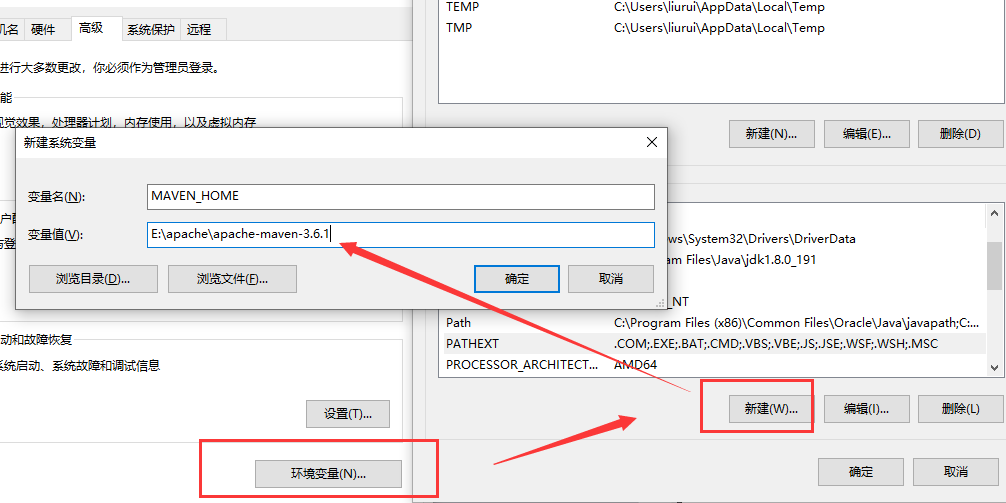 配置 Jenkins 中的 JDK 与 Maven 环境,到控制中点击全局工具配置(global Tool Configuration),选择 Add JDK,去掉自动安装的选项,手动填入 JAVA_HOME 的路径。MAVEN 同理。 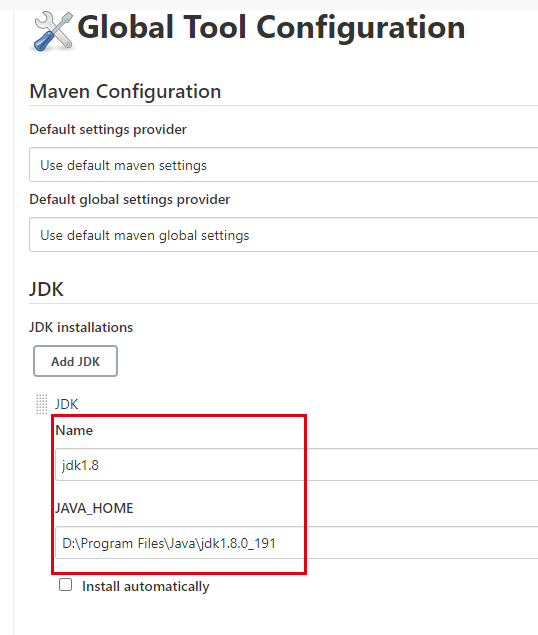 #### 安装插件 在插件管理中查找 `Maven Integration`,安装后重启 Jenkins。重启完成后,会在新建项目中看到一个 maven 选项。 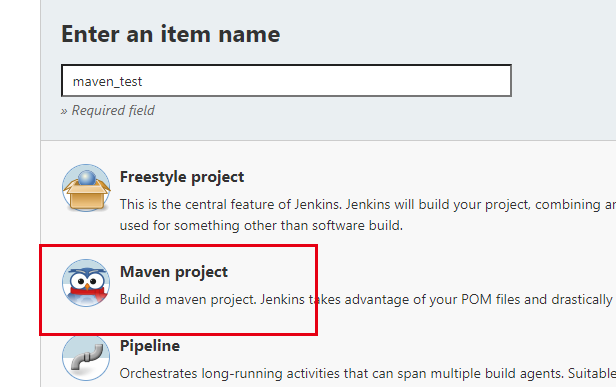 #### 配置构建项目 开始配置 maven 打包前,需要自己有一个 git 上的项目,在源码管理 (Source Code Management) 中配置项目地址与分支项。保存运行之后 Build Now。测试结果如下:  ### FAQ #### 邮箱配置中的用户和密码是什么 #### Git 的凭证管理 打赏: 微信, 支付宝 标签: java, maven, Jenkins 本作品采用 知识共享署名-相同方式共享 4.0 国际许可协议 进行许可。
老师你这么厉害,还收学生吗
退休了,不收了
哼哼,钓鱼执法失败,敢不害臊在这收学生我反手一个教育局电话直接把你当隐形培训机构给你窝都端了
:)
棒